Como criar um Wiki no Notion
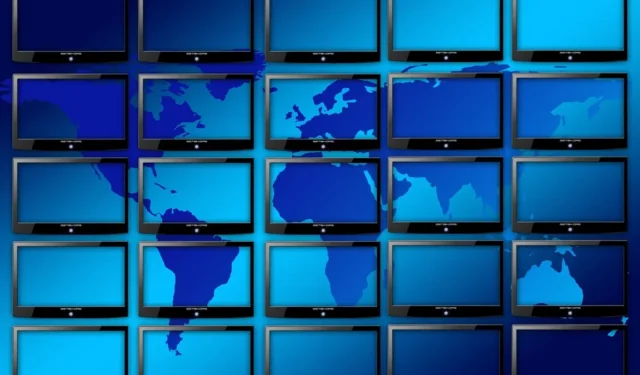
Um wiki é a ferramenta ideal para compartilhar informações, arquivos, formulários e um calendário com sua equipe, e o Notion facilita a criação de um. Seja você um usuário atual do Notion ou apenas se familiarizando com o aplicativo, você pode configurar um wiki facilmente usando um modelo. O Notion fornece vários modelos úteis para wikis básicos e focados, e a galeria de modelos do Notion oferece ainda mais opções. Este guia apresenta modelos convenientes e gratuitos e seus recursos de destaque, além de compartilhar dicas e sugestões para ajudá-lo a criar um wiki no Notion.
Use um modelo de Wiki de noção
O melhor lugar para começar é com os modelos wiki do Notion. Você pode escolher entre quatro opções diferentes, desde o básico até um foco específico da indústria.
- Para visualizar e usar um dos modelos abaixo, acesse o Notion e faça login. Selecione “Modelos” à esquerda e escolha “Wiki” na lista suspensa.
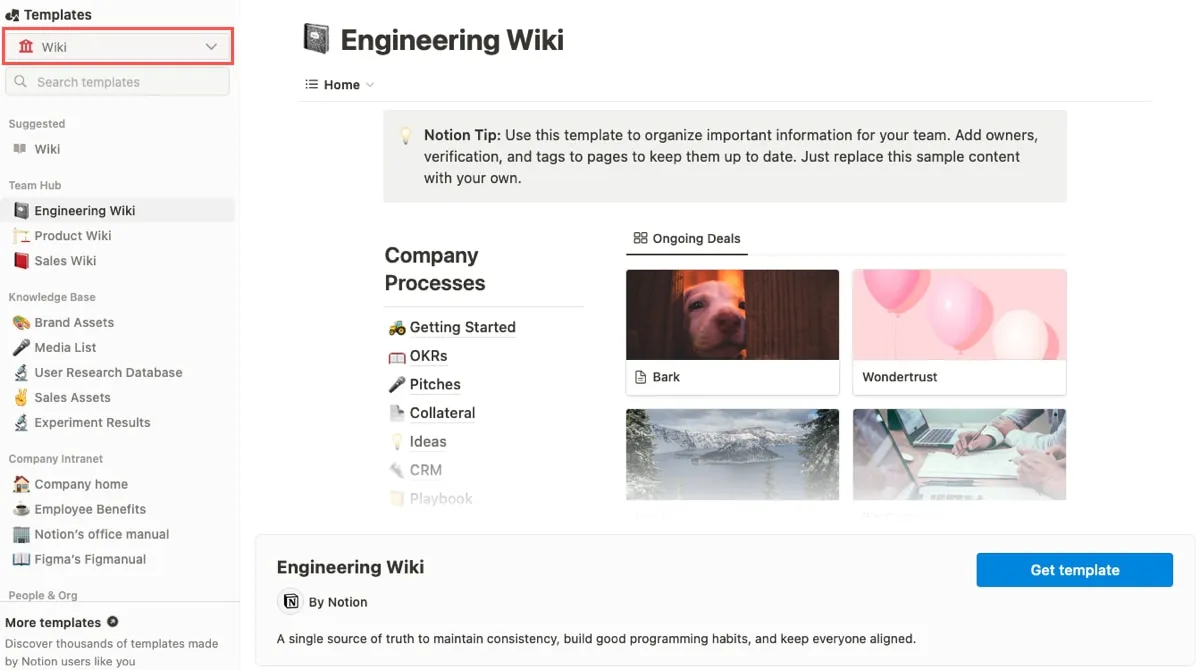
- Selecione uma das opções de modelo à esquerda para ver os detalhes e clique em “Obter modelo” para usá-lo.
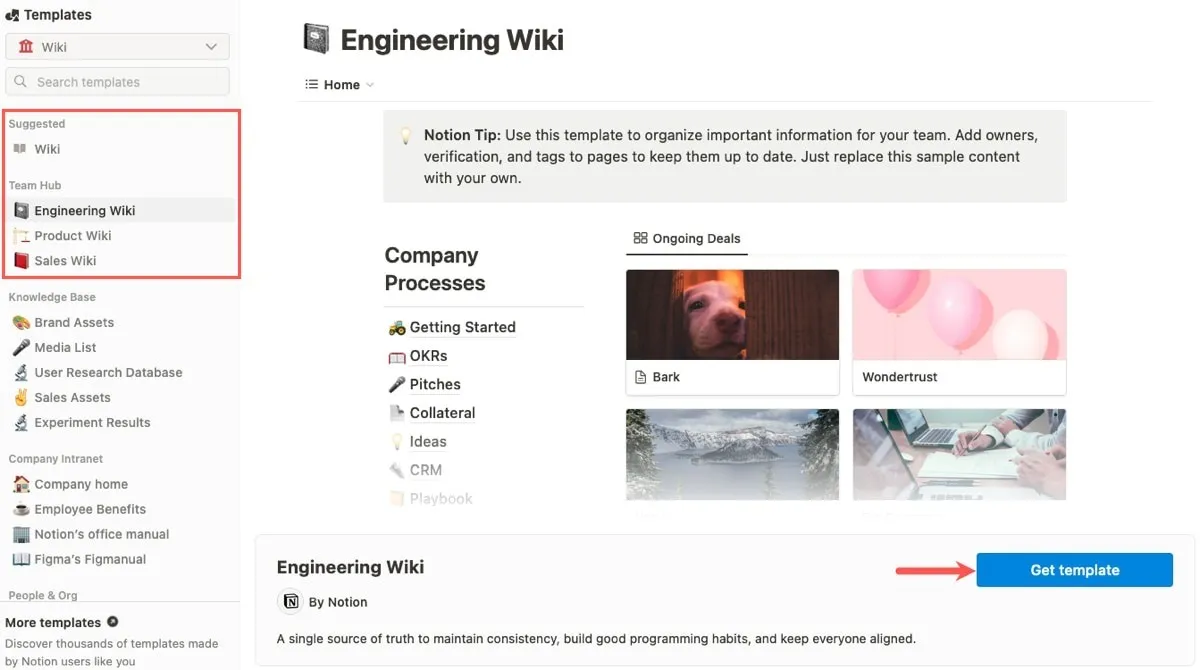
- Selecione o modelo na barra lateral à esquerda para começar.
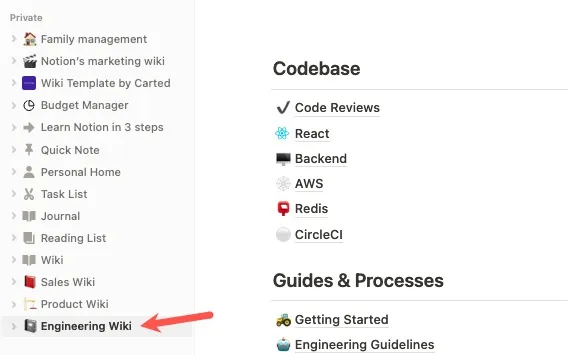
Modelo Wiki Básico Notion
Para um modelo de wiki que você pode usar para qualquer setor, use o modelo de Wiki básico da Notion. Ele fornece uma navegação agradável na página principal, com as seções Equipe, Políticas e Novas páginas, juntamente com as atualizações da empresa em formato de cartão.
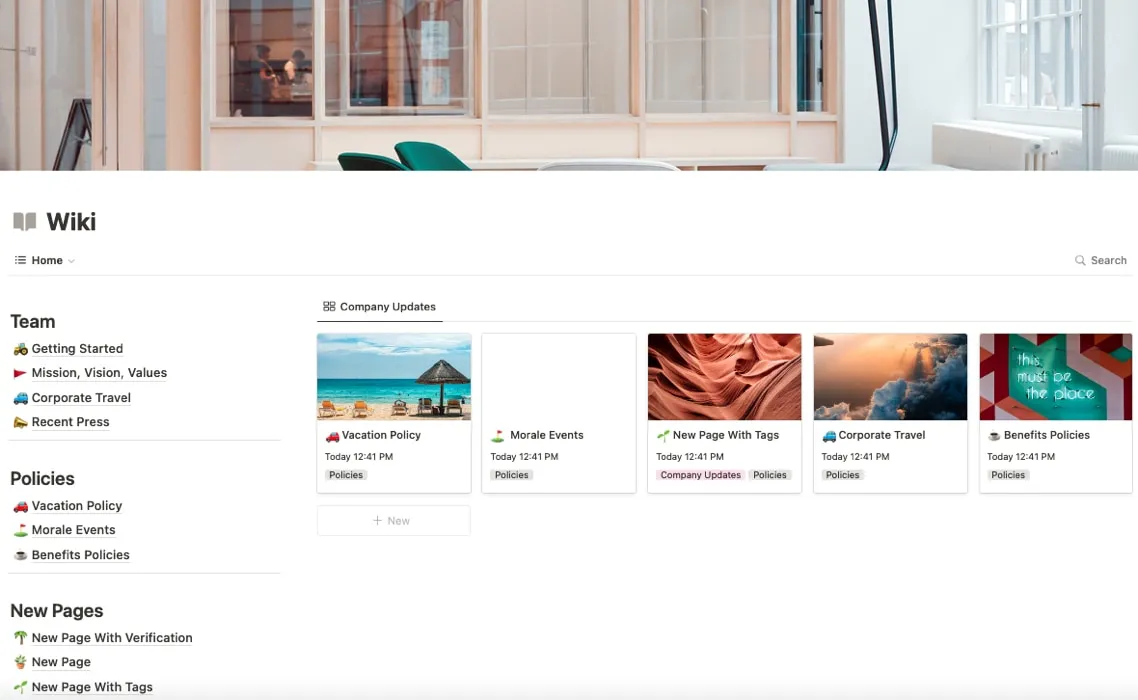
Destaques :
- Fácil acesso às atualizações da empresa através dos cartões na página principal
- Páginas predefinidas para a missão da empresa, viagens corporativas, imprensa recente, eventos de moral e políticas de férias e benefícios
- Página de introdução com instruções para usar títulos Notion, blocos explicativos, listas de alternância e blocos de código
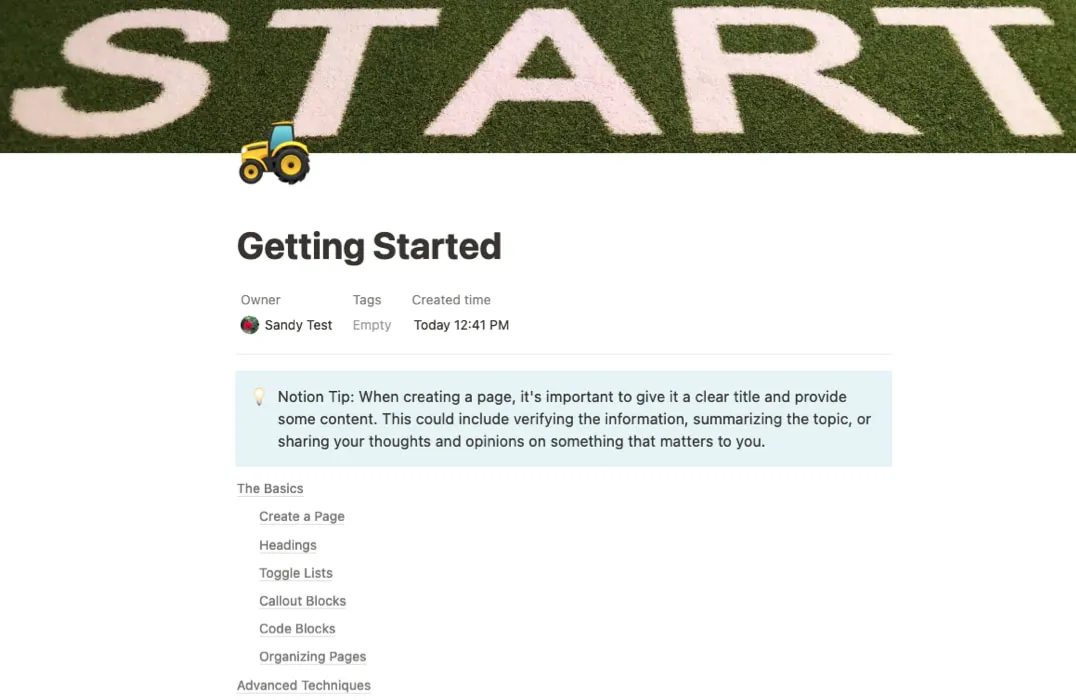
Modelo de Wiki de Produtos Notion
Lançar um novo produto? Contratando uma equipe de produto? Este modelo de Wiki de produto oferece exatamente o que você precisa para manter todos informados. Adicione detalhes sobre o ciclo de vida do produto, como lançar um recurso e como conduzir a pesquisa do usuário. Termine com seu diretório de produtos, análises e ferramentas, alocação de pessoal e entrevistas de produtos.
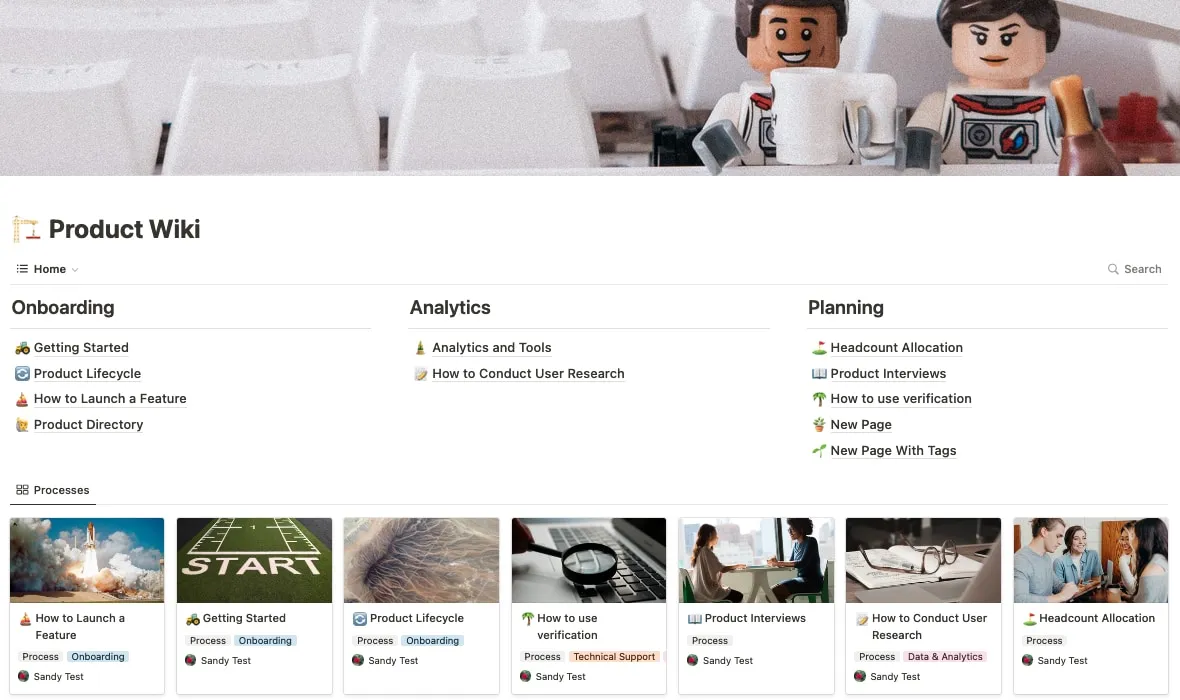
Destaques :
- Página do ciclo de vida do produto com prompts úteis em um formato de lista numerada
- Página do diretório de produtos em um formato de tabela para incluir o item, o proprietário e as tags
- Página de alocação de pessoal seccionada para suas equipes de engenharia, design e recursos de produto
- Página de entrevista do produto, incluindo um banco de dados de perguntas para inserir o nome, dificuldade e habilidades
- Formato passo a passo, pronto para suas instruções nas páginas de instruções
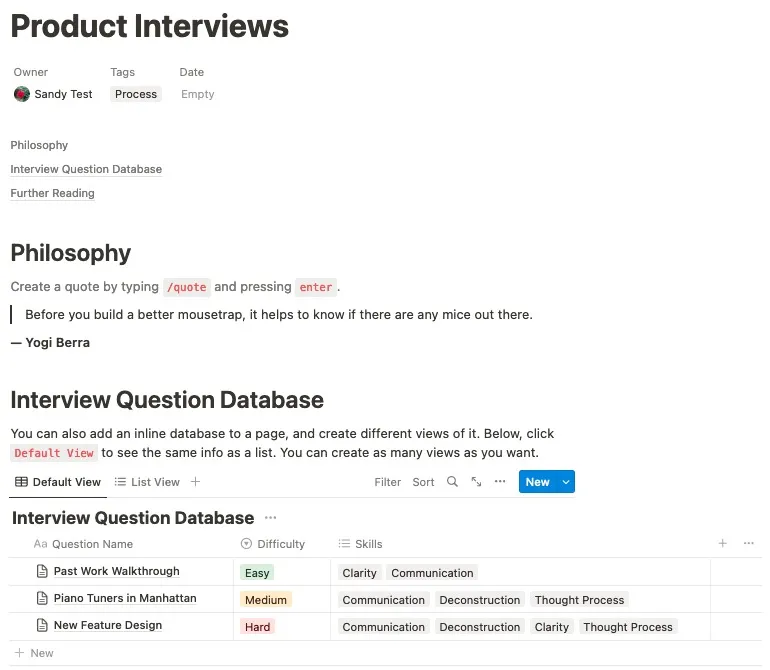
Modelo de Wiki de Vendas Notion
Se você está no setor de vendas, este modelo de Wiki de vendas é perfeito. Existem páginas para OKRs, pitches, colaterais, ideias, CRM, um manual, negócios e um diretório de equipe. Usando este modelo, você não apenas terá um começo sólido, mas também terá o local ideal para você e sua equipe acompanharem tudo, desde pensamentos até leads e vendas.
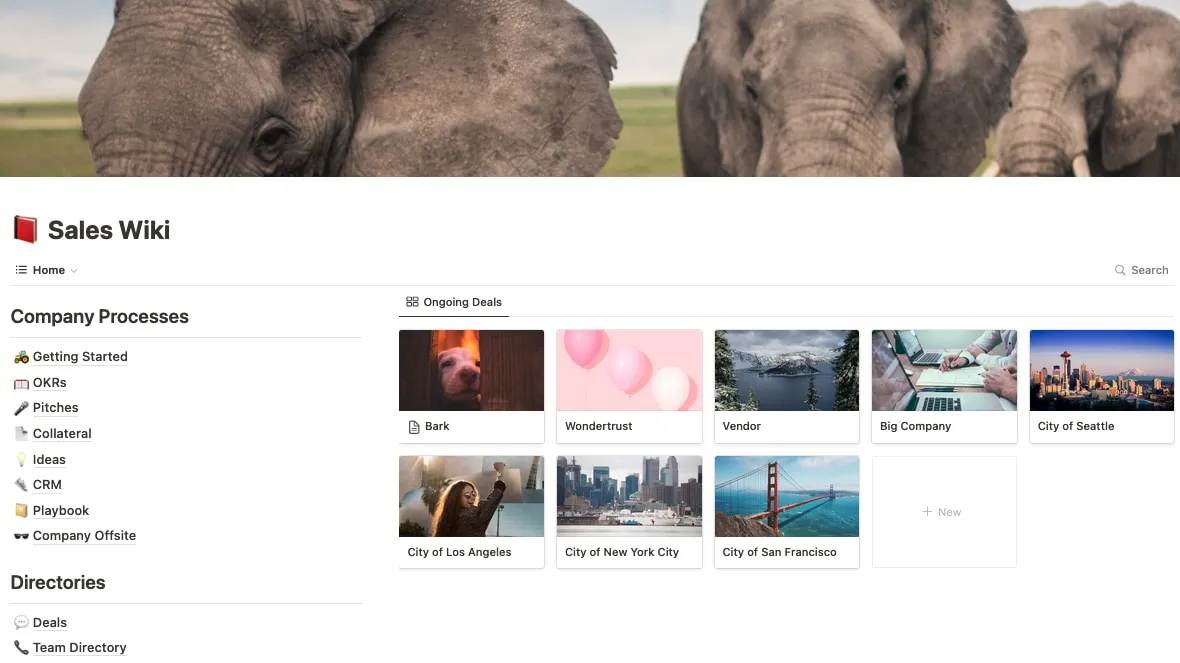
Destaques :
- Página Objetivos e principais resultados (OKRs) com uma lista de exemplos de objetivos e caixas de seleção
- Página de propostas com seções para vídeos, ideias e gravações de áudio
- Página de ideias com uma tabela e campos para descrição, tags, prioridade, concluído e adicionado por quem e quando
- Página do Diretório da Equipe na Visualização da Galeria, com locais para imagens, títulos, detalhes de contato e biografias
- Duas páginas de negócios: uma formatada como uma tabela e outra em uma exibição de galeria
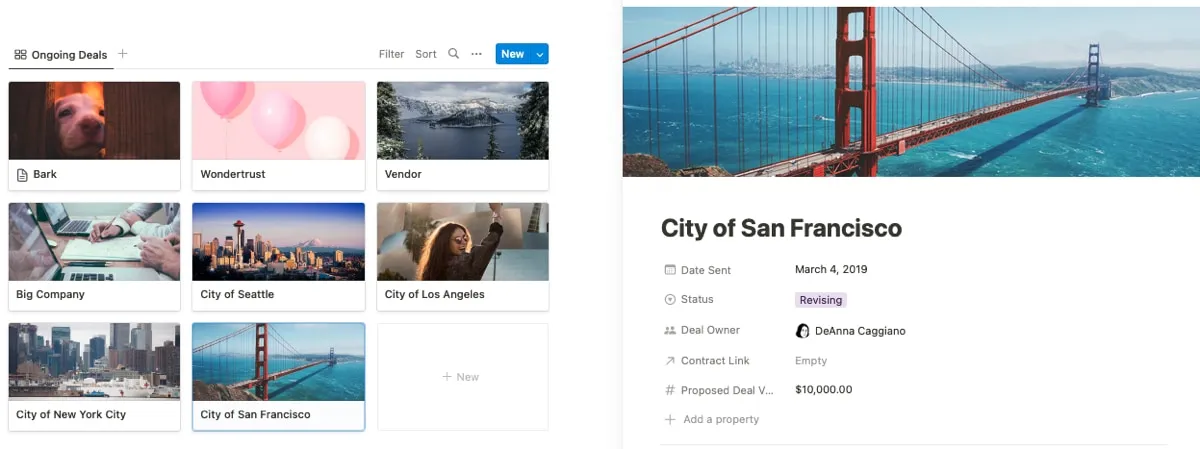
Modelo de Wiki de Engenharia de Noções
Para código de programação, detalhes do banco de dados, informações de back-end, diretrizes de engenharia e o ciclo de vida do desenvolvimento, reúna tudo em um só lugar com este modelo Wiki de engenharia . Você pode tornar este o balcão único da sua equipe de desenvolvimento para documentação, referências, comandos e processos de controle de qualidade.

Destaques :
- Página principal com navegação simples para todas as seções e páginas, além de um formato de cartão para guias e processos
- Páginas para React, AWS, Redis e CircleCI, juntamente com back-end e revisão de código
- Página de comandos úteis formatada com blocos de código para facilitar a visualização, bem como copiar e colar
- Formato instrucional para suas etapas e comandos nas páginas de instruções
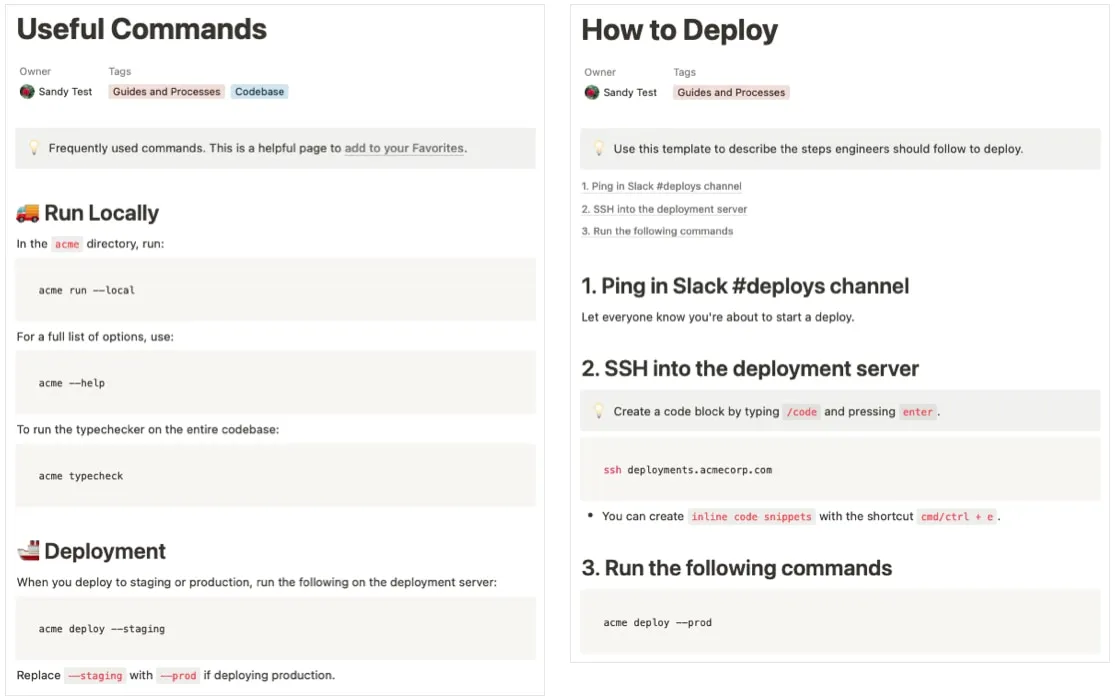
Use um modelo Wiki do Notion Gallery
A galeria Notion Templates tem acesso direto, uma pesquisa aprimorada e um recurso de filtro útil para tornar a localização de um modelo mais fácil do que nunca. Siga estas etapas para visualizar os modelos ou use os links diretos para os modelos descritos abaixo.
- Visite os modelos do Notion para navegar pelos modelos wiki ou selecione “Modelos” na barra lateral do espaço de trabalho do Notion e, em seguida, selecione “Mais modelos” na janela pop-up.
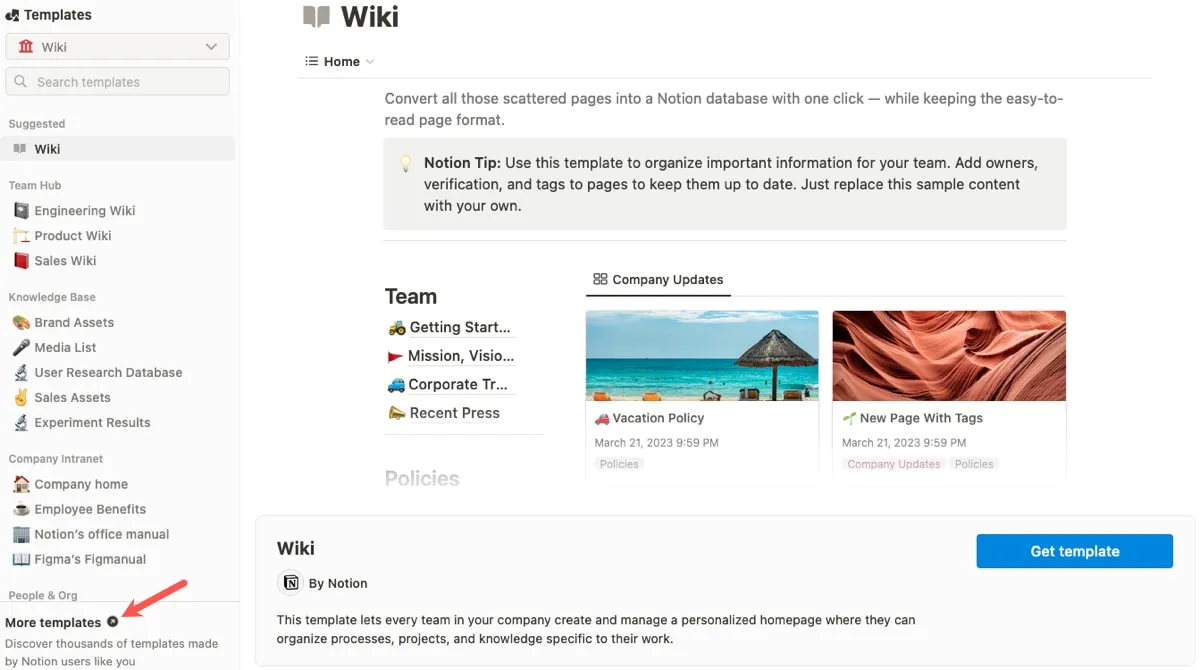
- Use a caixa de pesquisa na parte superior ou escolha a categoria “Wiki”.
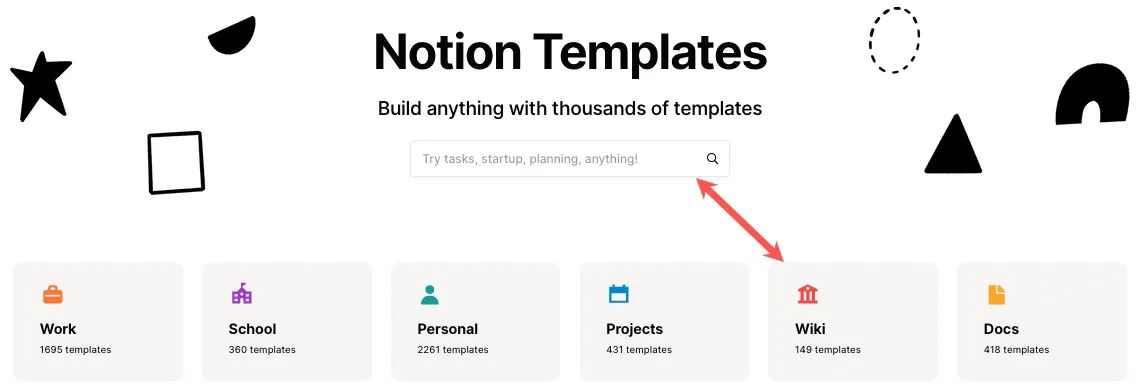
- Selecione um modelo para ver mais detalhes e clique em “Começar com este modelo”. Se você escolher “Visualizar modelo” para ver uma prévia, clique em “Duplicar” para usá-lo.
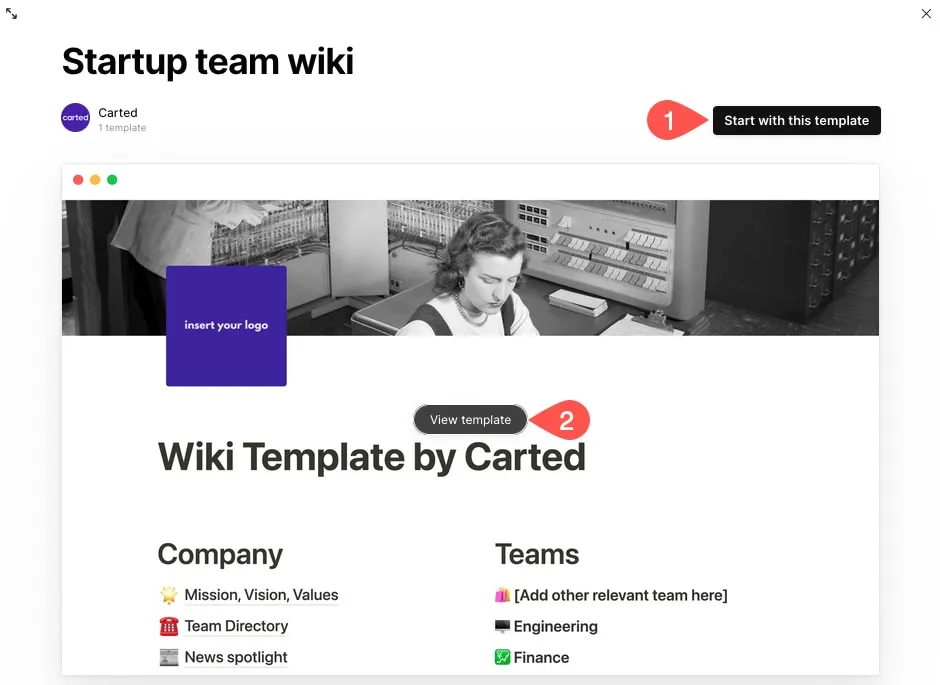
- Selecione o modelo na barra lateral do seu espaço de trabalho para começar.
Modelo de Wiki de Equipe de Inicialização
Organize tudo para o seu novo empreendimento com este útil modelo Startup Team Wiki da Carted. Inclua informações sobre sua empresa, como sua missão e diretório, como você trabalha e todos os detalhes de que sua equipe precisa para ter sucesso.
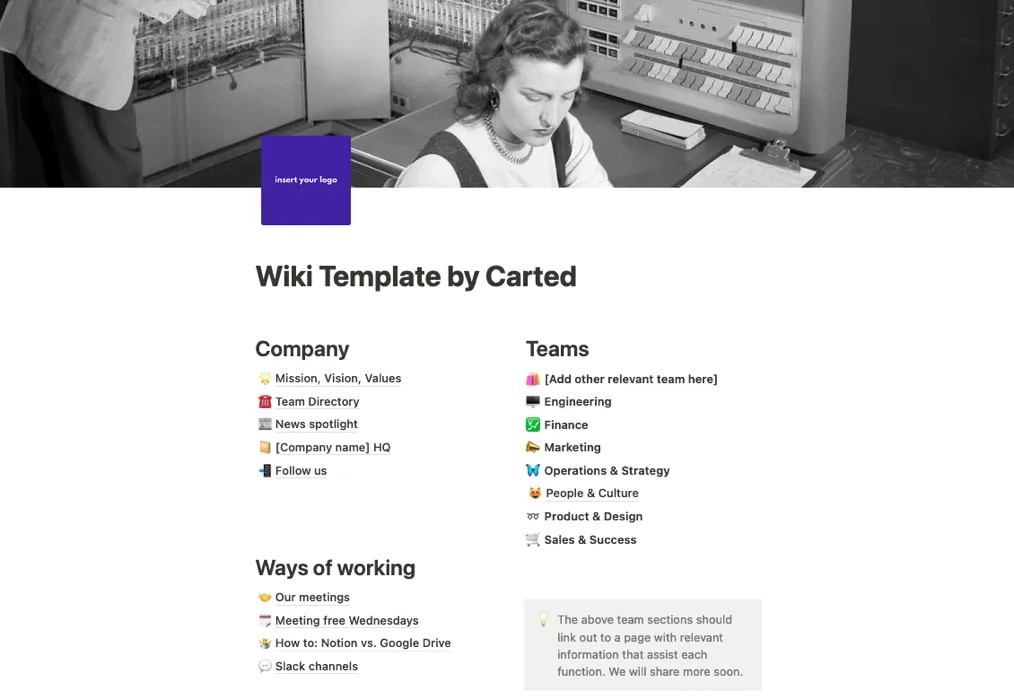
Destaques :
- Páginas da empresa para missão, visão e valores, um diretório de equipe, destaque de notícias, sede e links de mídia social
- Páginas de equipe para engenharia, finanças, marketing, operações, produto e design e vendas
- Página do Diretório de Equipe na Visualização da Galeria que inclui uma foto, departamento, título, e-mail e outros detalhes para cada entrada
- Páginas de maneiras de trabalhar para reuniões, dias sem reuniões e canais do Slack
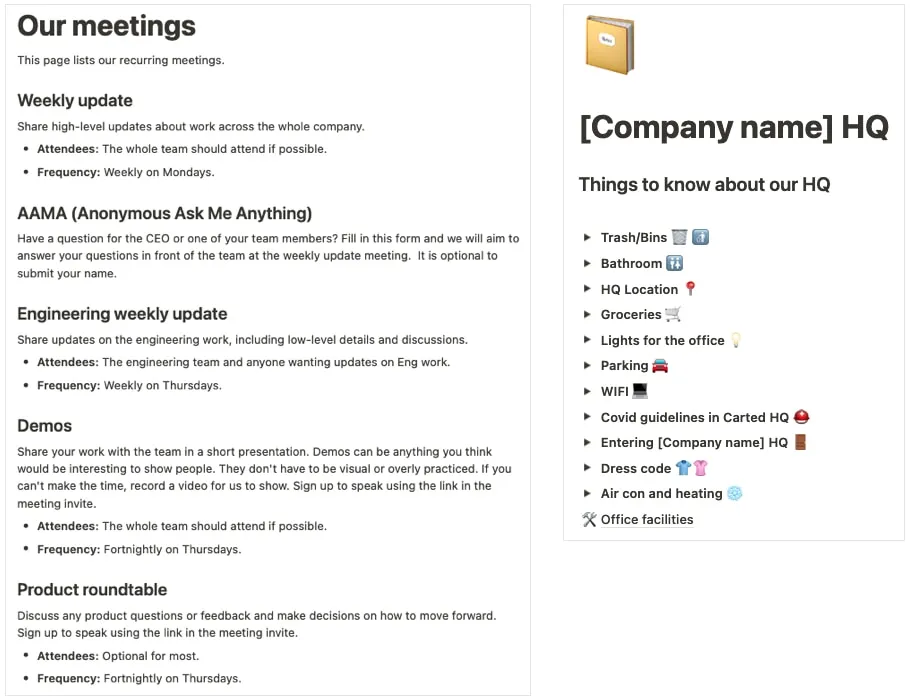
Modelo Wiki de Marketing
A Notion oferece um excelente modelo de Wiki de Marketing na galeria de modelos. Adicione tudo, desde os detalhes da equipe e os principais links até o design da web e os ativos da marca. Você apreciará a página inicial sólida com navegação simples para cada seção e um local para o contato de plantão atual e endereço de e-mail principal.
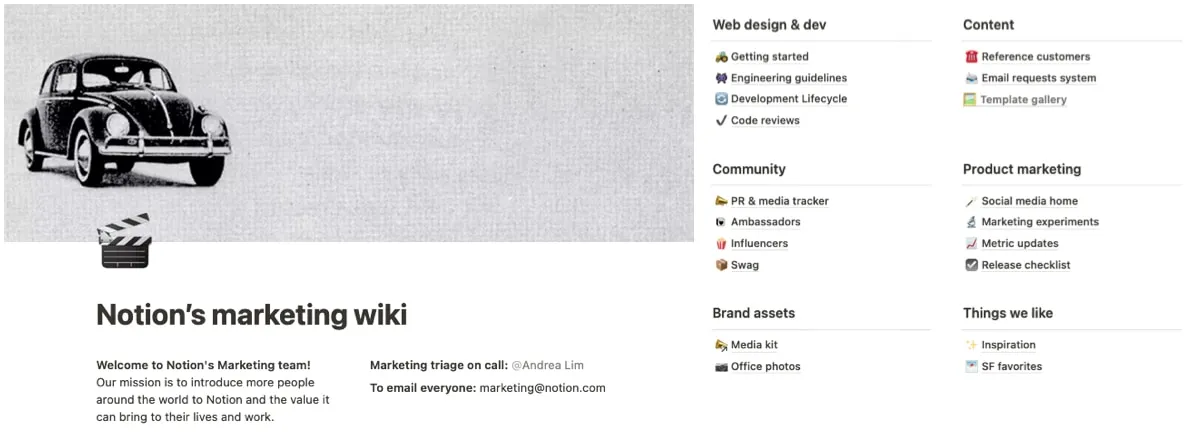
Destaques :
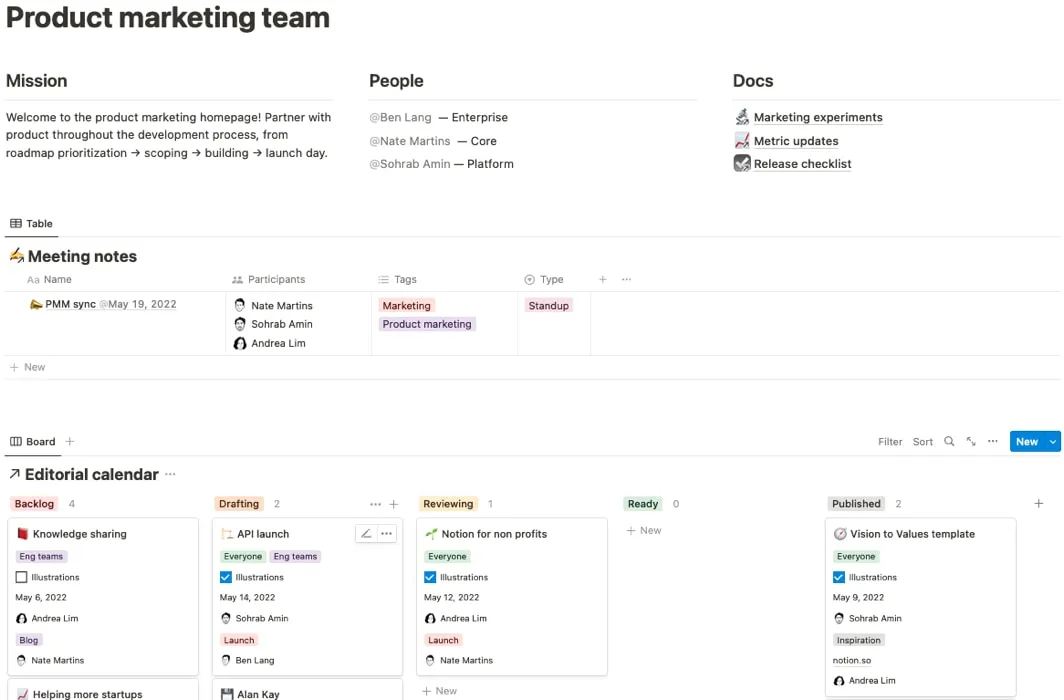
Modelo Wiki de Gerenciamento Familiar
Talvez seja uma família que você está gerenciando em vez de uma equipe da empresa. Este modelo wiki de gerenciamento familiar de Xin Xin é uma ótima ferramenta para manter todos no caminho certo. Atribua tarefas e tarefas, revise uma programação e um guia alimentar, planeje viagens, compartilhe receitas e muito mais.
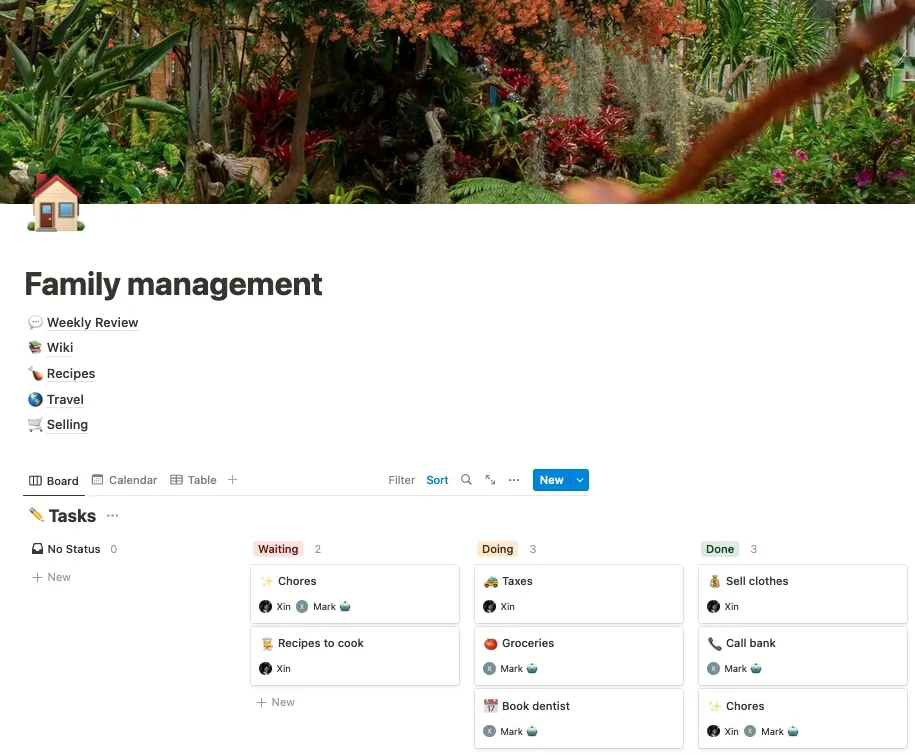
Destaques :
- Página principal com navegação e visualização em quadro, calendário ou tabela de tarefas
- Página de revisão semanal com caixas de seleção para marcar itens
- Página de receitas na Visualização da galeria e detalhes de ingredientes, instruções e um link para a fonte
- Página de viagem para planejamento de viagem
- Página de tarefas para tarefas que estão no status Aguardando, Fazendo ou Concluídas
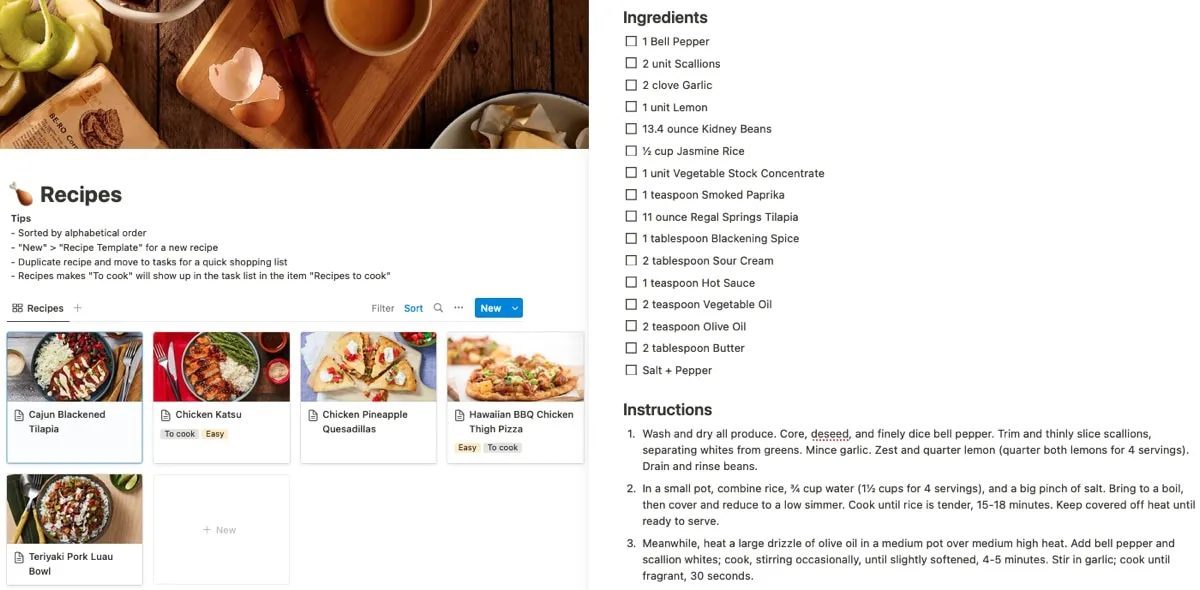
Dicas e sugestões para o seu Wiki de Noções
Se você deseja adicionar outras páginas além daquelas incluídas no modelo, abrir um calendário ou inserir uma seção de tarefas, esses elementos úteis podem ser exatamente o que você precisa ao criar seu wiki no Notion.
Adicionar uma página
Adicione uma página ao seu wiki com um simples clique.
- Passe o mouse sobre uma seção atual da página e clique no sinal de mais à esquerda.
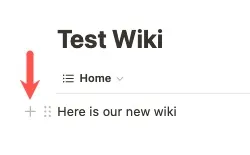
- Selecione “Página” na janela pop-up.
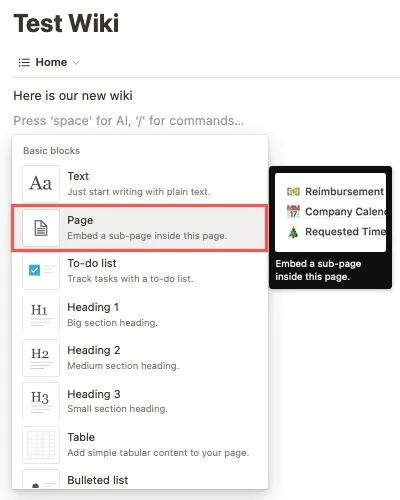
- Dê um nome à sua página e adicione os itens que desejar.
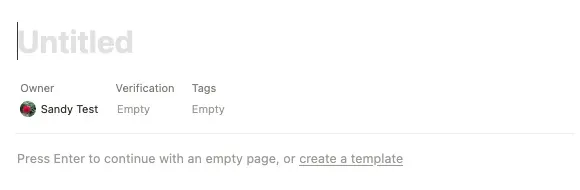
Incluir uma visualização de calendário
Considere usar a visualização de calendário para exibir tarefas e eventos.
- Passe o mouse sobre uma seção atual da página e clique no sinal de mais à esquerda.
- Selecione “Visualização do calendário” na janela pop-up.
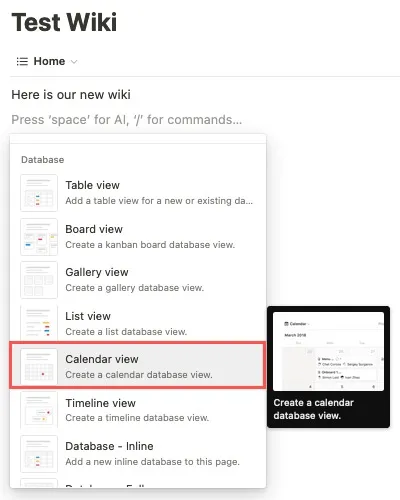
- Escolha a fonte de dados à direita ou crie uma nova selecionando “Novo banco de dados”.
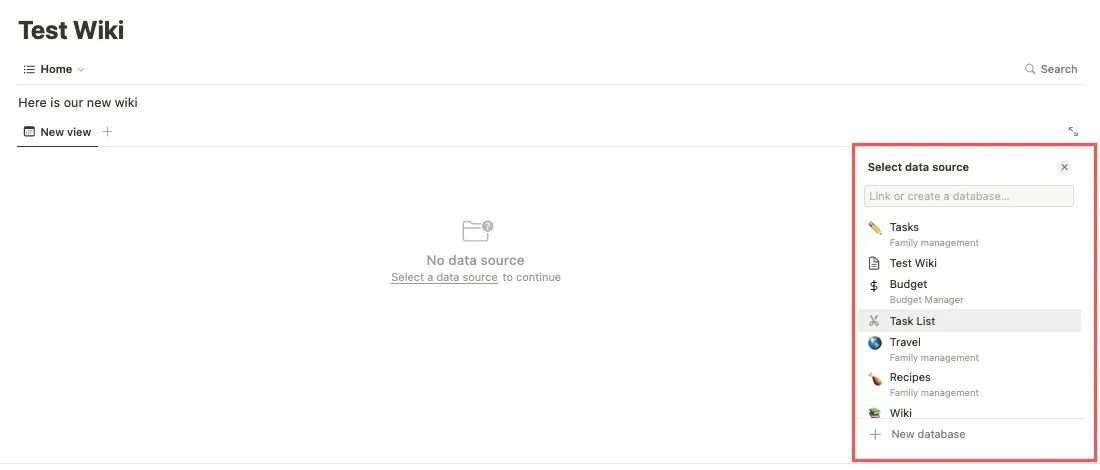
- Seu calendário será adicionado.
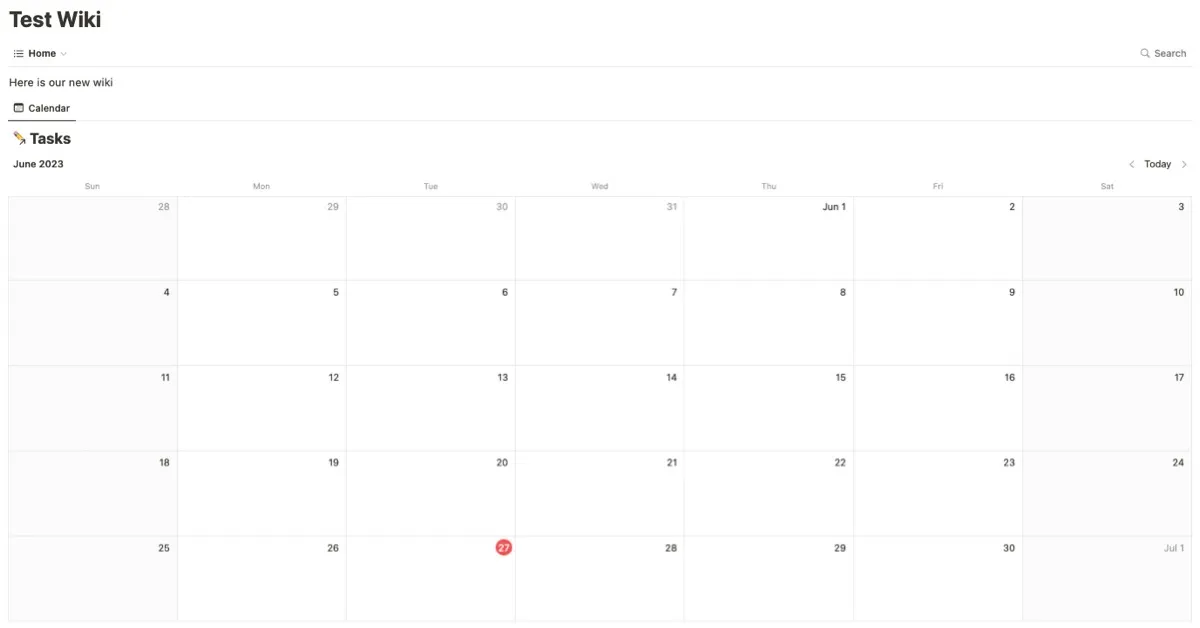
Inserir Tarefas
Para adicionar tarefas à sua página, insira uma lista de tarefas útil.
- Passe o mouse sobre uma seção atual da página e clique no sinal de adição.
- Selecione “Lista de tarefas” na janela pop-up.
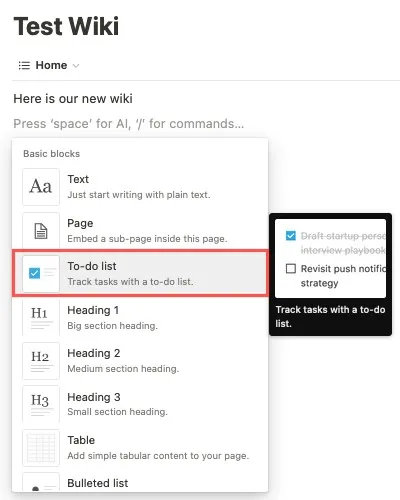
- Digite seu primeiro item, pressione Enterou Return, e insira o próximo na nova lista.
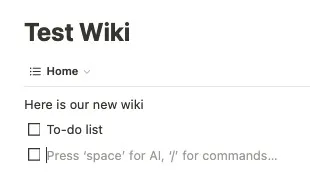
Compartilhe sua wiki
Depois de configurar seu wiki, você pode compartilhá-lo com seu grupo diretamente do Notion.
Abra a página e selecione “Compartilhar” no canto superior direito. Digite os nomes ou endereços de e-mail e use a lista suspensa à direita para escolher o nível de acesso.
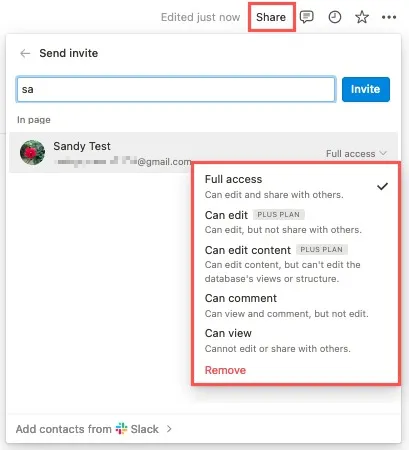
Crie um espaço de trabalho de equipe
Como alternativa, você pode criar um espaço de trabalho para sua equipe. Isso permite que você compartilhe o wiki como um todo.
- Selecione “Criar um espaço de equipe” na parte inferior da barra lateral à esquerda.
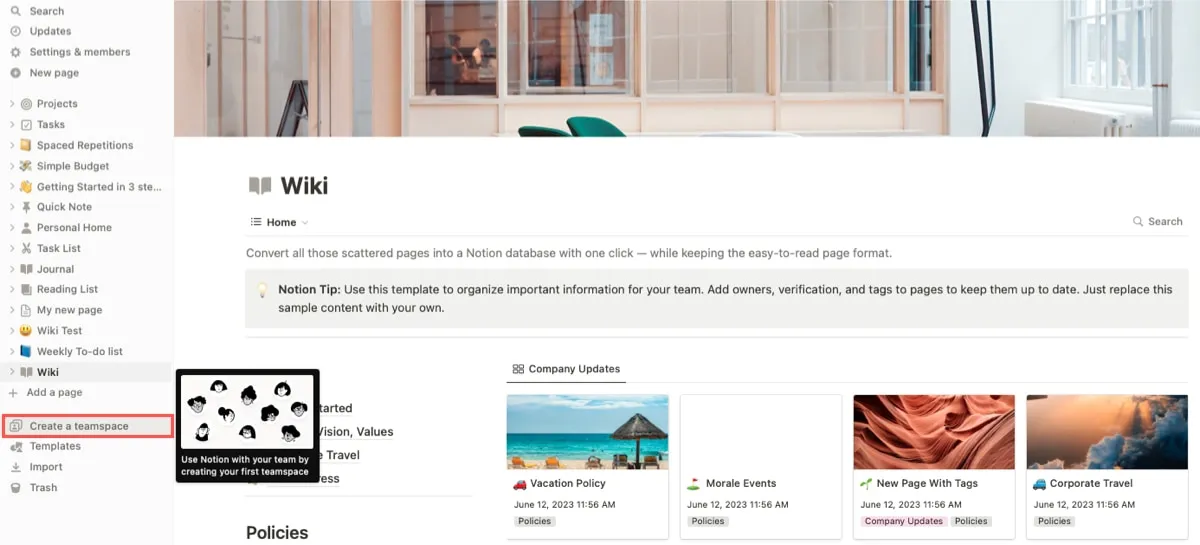
- Dê um nome ao seu espaço, escolha um ícone e, opcionalmente, adicione uma descrição.
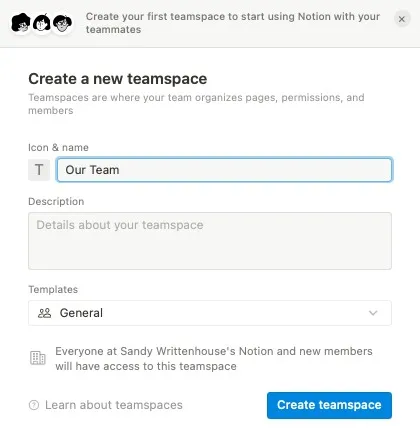
- Adicione membros ao espaço de trabalho e mova seu wiki para o novo espaço de equipe arrastando-o para essa área na barra lateral para que os membros de sua equipe acessem o wiki facilmente.
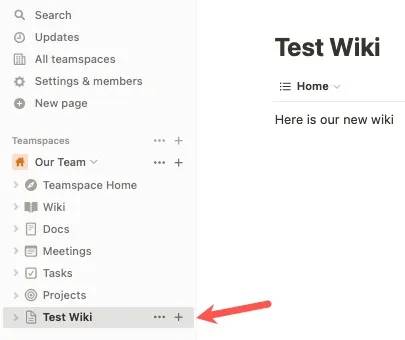
Como o Notion oferece várias maneiras adicionais de compartilhar, seria uma boa ideia revisar as amplas opções na página Compartilhamento e permissões do Notion .
perguntas frequentes
Qual é a diferença entre um wiki do Notion e uma página normal?
Como Notion explica , uma página wiki se parece com uma página normal. Mas usando títulos, subtítulos, navegação, tabelas, exibições de calendário e outros recursos, você pode criar um formato fácil de ler. Além disso, um wiki no Notion pode ser usado como um banco de dados, enquanto uma página normal não pode.
Posso criar um wiki no Notion com uma página existente?
Se você já tem uma página que deseja transformar em um wiki, isso é possível com o Notion.
Abra a página, clique nos três pontos no canto superior direito e selecione “Transformar em wiki”. Um prompt na parte inferior solicitará que você confirme. Selecione “Experimente” para continuar criando o wiki no Notion.
Onde posso criar um wiki além do Notion?
Você pode encontrar vários sites que oferecem criação de wiki. Existem sites wiki específicos, como MediaWiki , SlimWiki e DocuWiki , que são gratuitos ou acessíveis. Você também pode criar um wiki gratuito usando o Google Sites ou configurar um wiki portátil usando o TiddlyWiki .
Crédito da imagem: Pixabay . Todas as capturas de tela por Sandy Writtenhouse.



Deixe um comentário